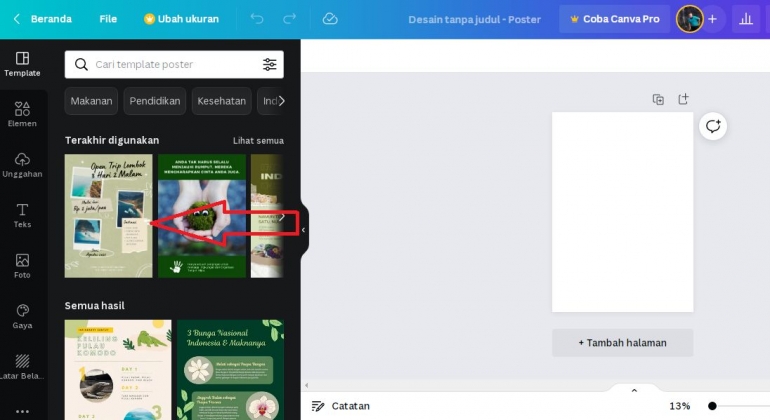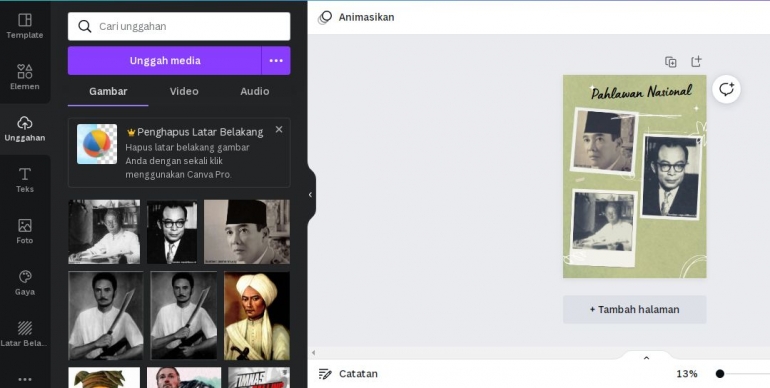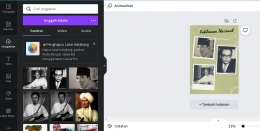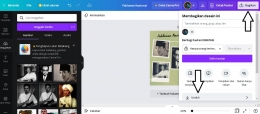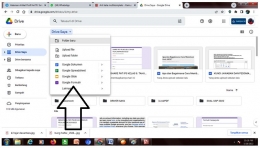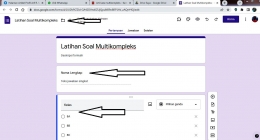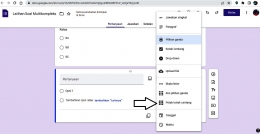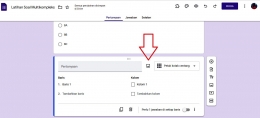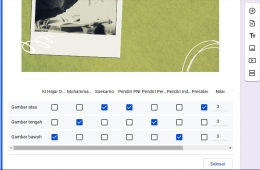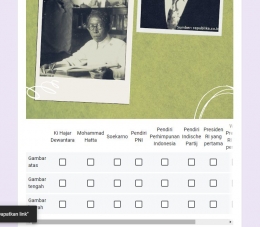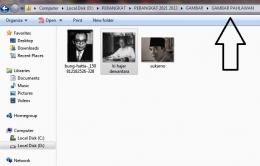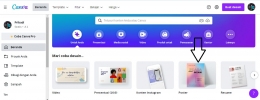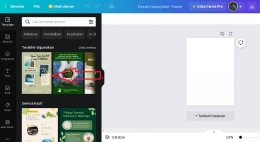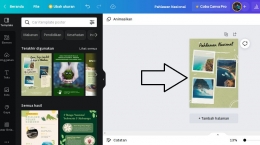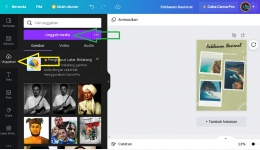Dinamika canggihnya teknologi informasi (TI) memberikan dampak positif dan negatif. Dampak positif, salah satunya sangat membantu tugas guru merancang soal multikompleks.
Multikompleks dalam KBBI (Kamus Besar Bahasa Indonesia) diartikan sangat kompleks; sangat banyak kaitannya. Bentuk soal multikompleks opsi jawabannya bisa Benar-Salah (B-S), satu jawaban paling benar, pilihan jawaban lebih dari satu opsi, menjodohkan, centang beberapa jawaban sesuai pernyataan dan pertanyaan, serta bentuk lainnya.
Dengan berbantu TI semisal aplikasi google form, guru tidak perlu ribet mengoreksi satu-persatu hasil ulangan siswa. Sistem di google form bisa dirancang untuk menentukan jawaban dan secara otomatis menentukan skor sesuai rancangan.
Soal multikompleks mempersyaratkan stimulus berupa gambar, tabel, grafik dan lainnya. Aplikasi Canva memungkinkan guru dapat lebih mengekploitasi dan berkreasi menghasilkan stimulus gambar dan lainnya yang sangat menarik sesuai kebutuhan.
Berikut tutorial mengkreasikan kebutuhan stimulus gambar untuk merancang soal berbantu Canva:
Pertama, siapkan gambar-gambar yang dibutuhkan. Penulis mengambil contoh untuk soal sejarah. Dibutuhkan beberapa gambar pahlawan nasional. Simpan gambar dalam satu folder nama agar mudah mencari saat dibutuhkan.
Jangan lupa beri nama folder yang mudah diingat dan sesuai gambar. Contoh, "Gambar Pahlawan".
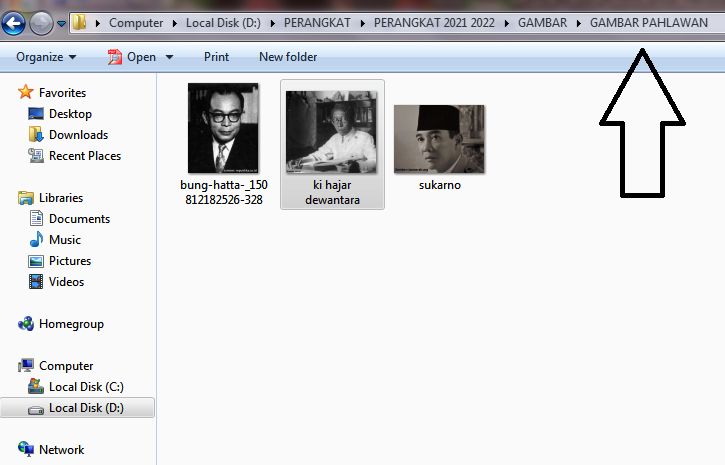
Kedua, buka aplikasi Canva. Pilih menu yang diinginkan sesuai kebutuhan. Dalam contoh ini dipilih dan klik "Poster" (lihat panah hitam).
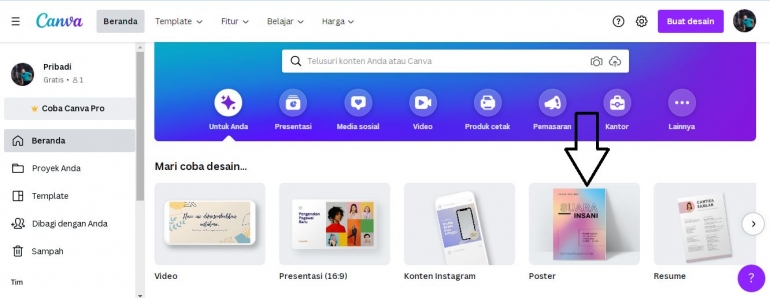
Lanjut ke pilih desain "Poster" yang diinginkan sesuai kebutuhan dalam merancang soal. Pilih dan klik desain yang menampilkan beberapa gambar (lihat panah merah).